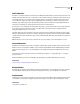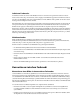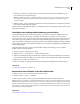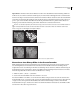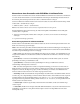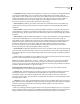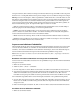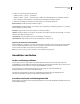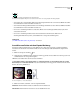Operation Manual
125
VERWENDEN VON PHOTOSHOP CS4
Farbe
• Reduzieren Sie die Datei vor dem Konvertieren. Die Interaktion der Farben zwischen den Füllmethoden der
Ebenen ändert sich bei der Modusänderung.
Hinweis: In den meisten Fällen ist es hilfreich, eine Datei zu reduzieren, bevor Sie sie konvertieren. Dies ist jedoch
nicht zwingend erforderlich und in manchen Fällen sogar unerwünscht (beispielsweise wenn die Datei Vektor-
Textebenen enthält).
❖ Wählen Sie „Bild“ > „Modus“ und dann aus dem Untermenü den gewünschten Modus. In dem Menü abgeblendete
Modi sind für das aktive Bild nicht verfügbar.
Beim Konvertieren in den Mehrkanal-, Bitmap- oder indizierten Farbmodus werden Bilder reduziert, da diese Modi
keine Ebenen unterstützen.
Hinzufügen einer bedingten Modusänderung zu einer Aktion
Sie können Bedingungen für eine Modusänderung festlegen, damit die Konvertierung im Rahmen einer Aktion
erfolgen kann. Eine Aktion ist eine Reihe von Befehlen, die nacheinander auf einzelne oder mehrere Dateien
angewendet werden. Wenn eine Aktion eine Modusänderung beinhaltet und die zu öffnende Datei sich nicht in dem
in der Aktion angegebenen Quellmodus befindet, kann eine Fehlermeldung angezeigt werden. Angenommen, ein
Schritt in einer Aktion beinhaltet die Konvertierung des Bildes aus dem Quellmodus RGB in den Zielmodus CMYK.
Bei Anwendung dieser Aktion auf ein Bild im Graustufenmodus oder in einem anderen Quellmodus als RGB wird eine
Fehlermeldung angezeigt.
Beim Aufzeichnen einer Aktion können Sie mit dem Befehl „Bedingte Modusänderung“ einen oder mehrere
Quellmodi und den Zielmodus festlegen.
1 Beginnen Sie mit der Aufzeichnung einer Aktion.
2 Wählen Sie „Datei“ > „Automatisieren“ > „Bedingte Modusänderung“.
3 Wählen Sie im Dialogfeld „Bedingte Modusänderung“ mindestens einen Modus als Quellmodus aus. Wenn alle
Modi ausgewählt werden sollen, klicken Sie auf „Alle“. Soll kein Modus ausgewählt werden, klicken Sie auf „Ohne“.
4 Wählen Sie unter „Modus“ einen Zielmodus aus.
5 Klicken Sie auf „OK“. Die bedingte Modusänderung wird im Aktionenbedienfeld als neuer Schritt angezeigt.
Siehe auch
„Automatisieren mit Aktionen“ auf Seite 695
Konvertieren eines Farbfotos in den Graustufenmodus
1 Öffnen Sie das Foto, das Sie in Schwarzweiß konvertieren möchten.
2 Wählen Sie „Bild“ > „Modus“ > „Graustufen“.
3 Klicken Sie auf „Löschen“. Photoshop konvertiert die Bildfarben in Schwarz, Weiß und Graustufen.
Hinweis: Wenn Sie ein Farbfoto in ein Graustufenbild konvertieren, reduzieren Sie zwar die Dateigröße, aber sämtliche
Farbinformationen gehen verloren. Zudem kann es vorkommen, dass zwei sehr ähnliche Graustufen in genau denselben
Grauton umgewandelt werden. Wenn Sie ein Farbfoto in ein Schwarzweißbild konvertieren, erhalten Sie eine wesentlich
größere Datei, in der aber sämtliche Farbinformationen erhalten bleiben und eine Zuordnung der einzelnen Farben zu
unterschiedlichen Graustufen möglich ist.
Siehe auch
„Konvertieren eines Farbbildes in Schwarzweiß“ auf Seite 196